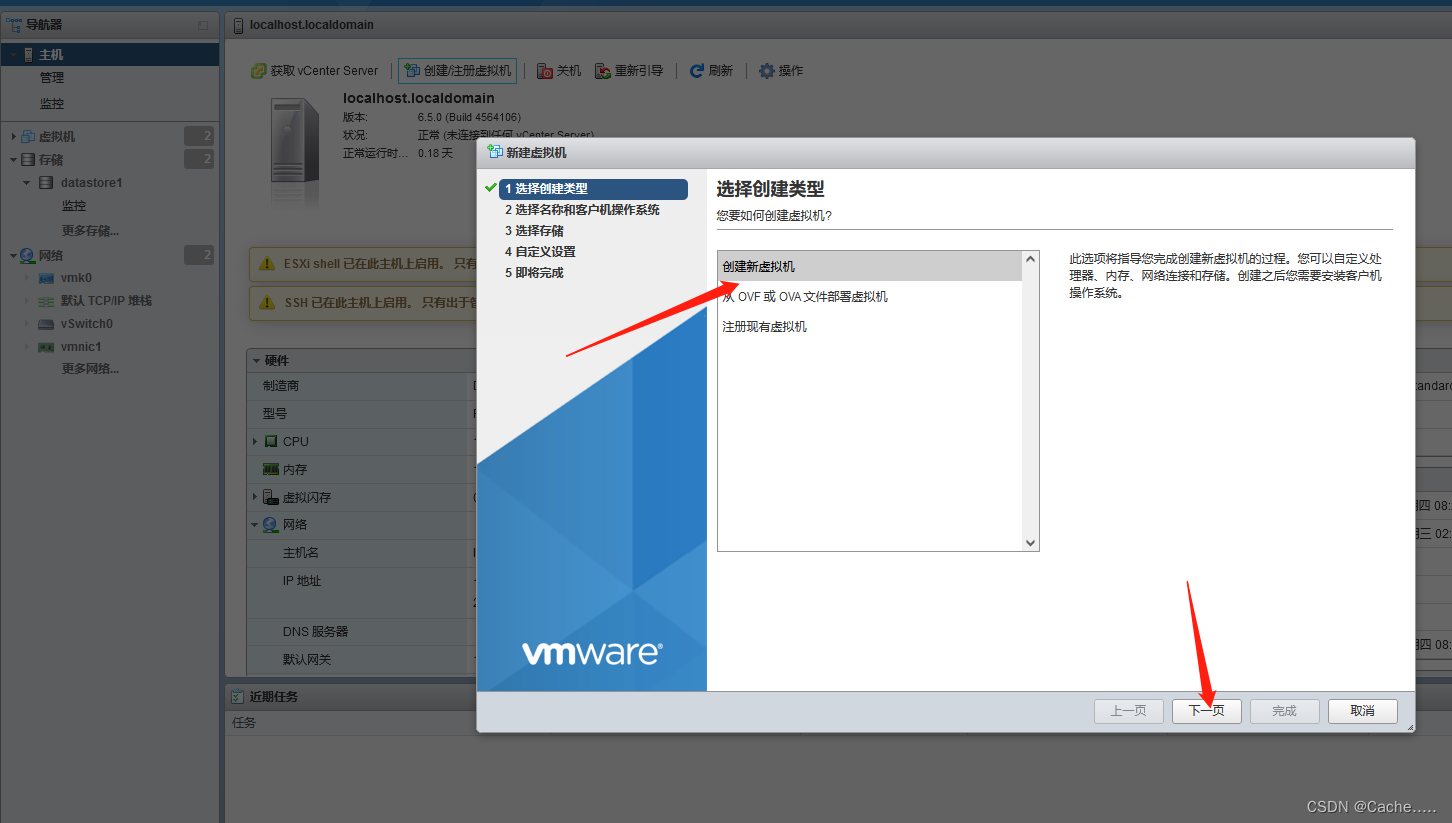vmware esxi 虚拟系统安装以及虚拟机网络配置
**注:**根据服务器型号选择esxi 版本,否则会出现不兼容现象
进入系统硬件boiss设置引导为u盘启动
开始安装
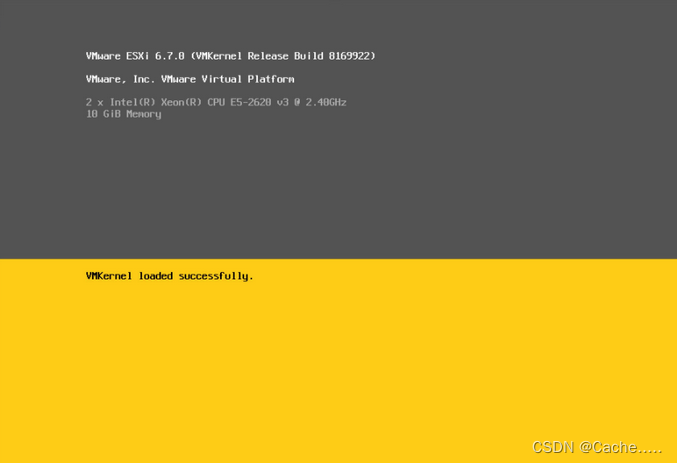
选择同意协议
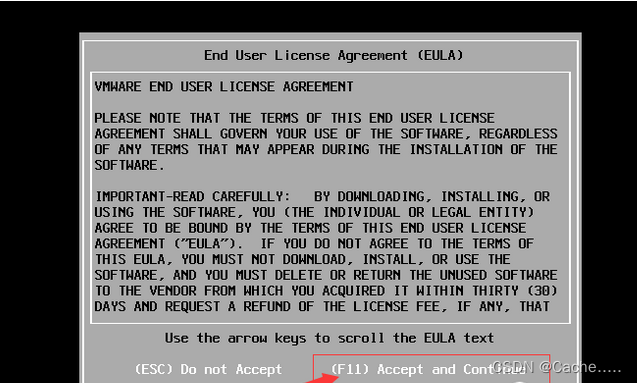
选择安装路径
默认选择键盘
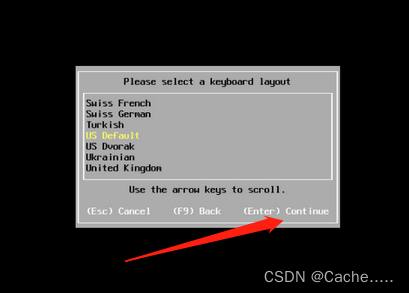
设置密码
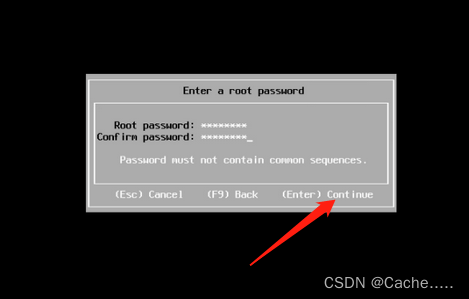
进行安装
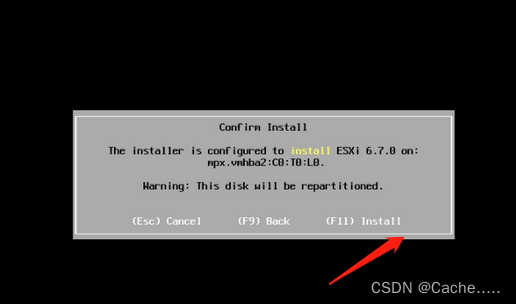
重启系统
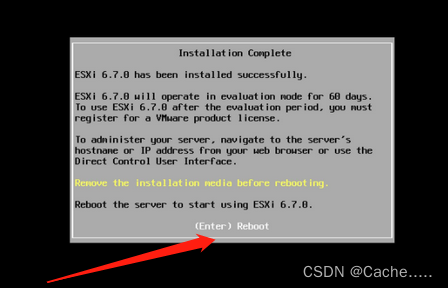
等待重启成功后F2进入基础设置
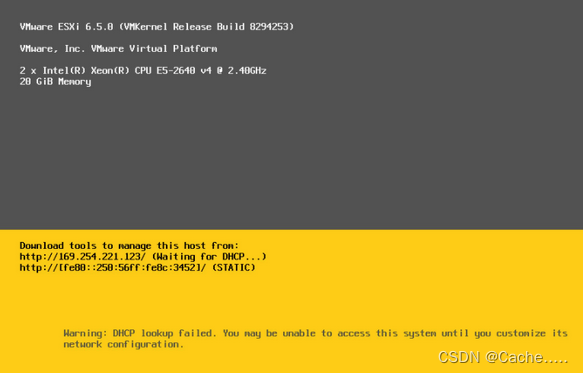
登录系统
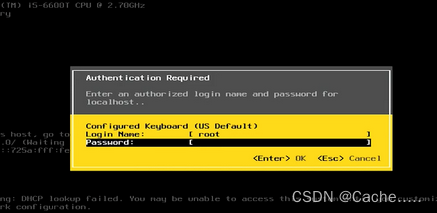
输入密码F2回车进行网络配置
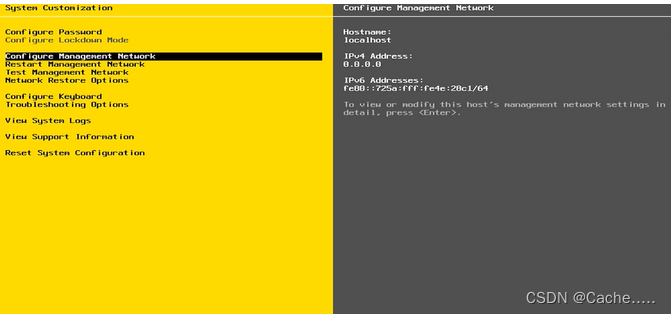
进行网络配置,设置静态ip
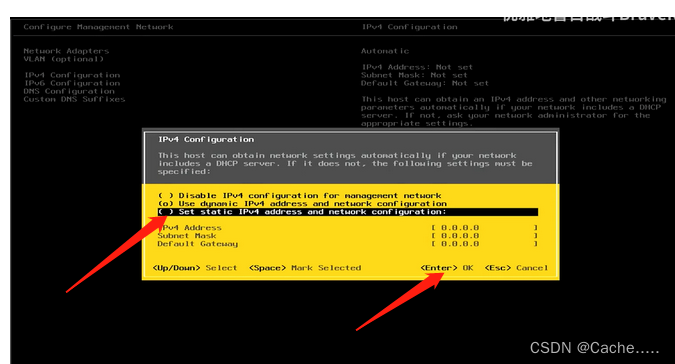
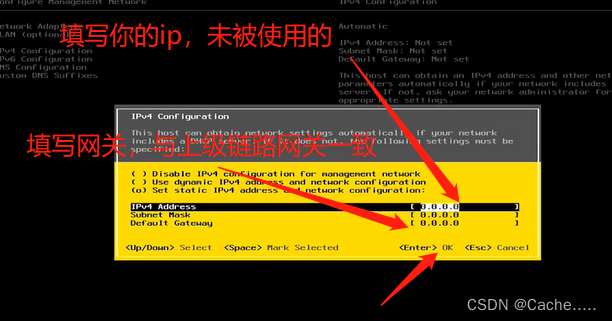
登录web界面进行配置
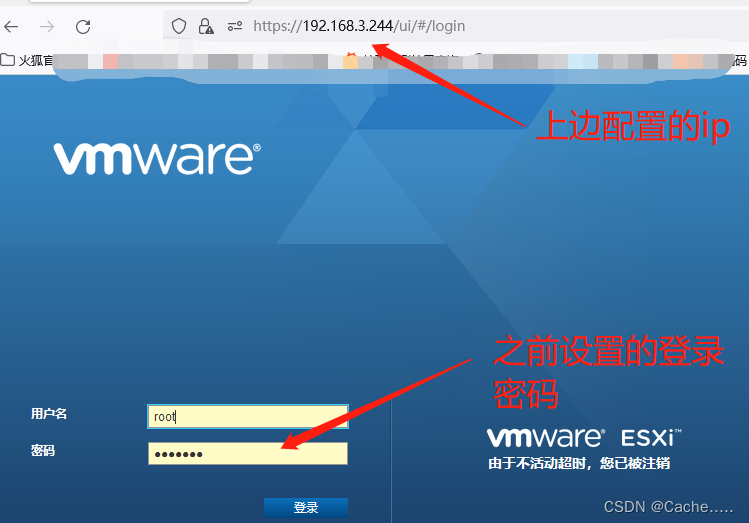
进入网络设置,登录到 ESXI 控制台(本文是 ESXI 6.5)
依次选择:网络 -> 端口组 -> 添加端口组
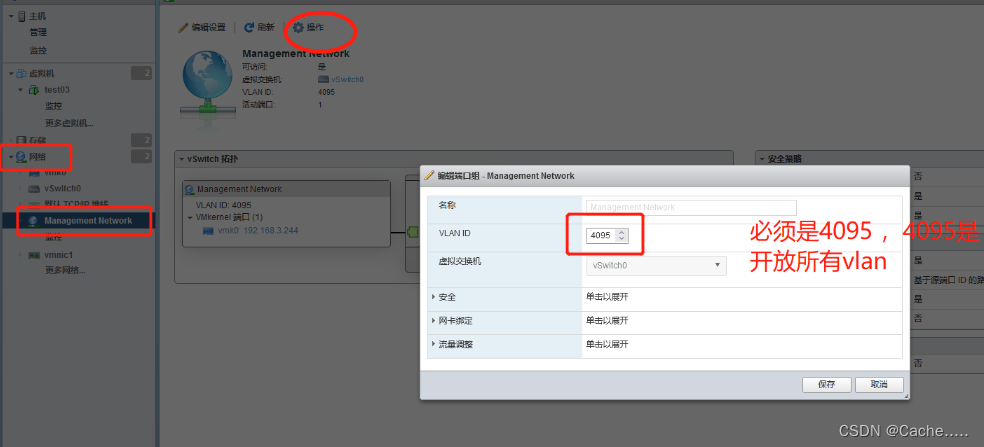
上传镜像
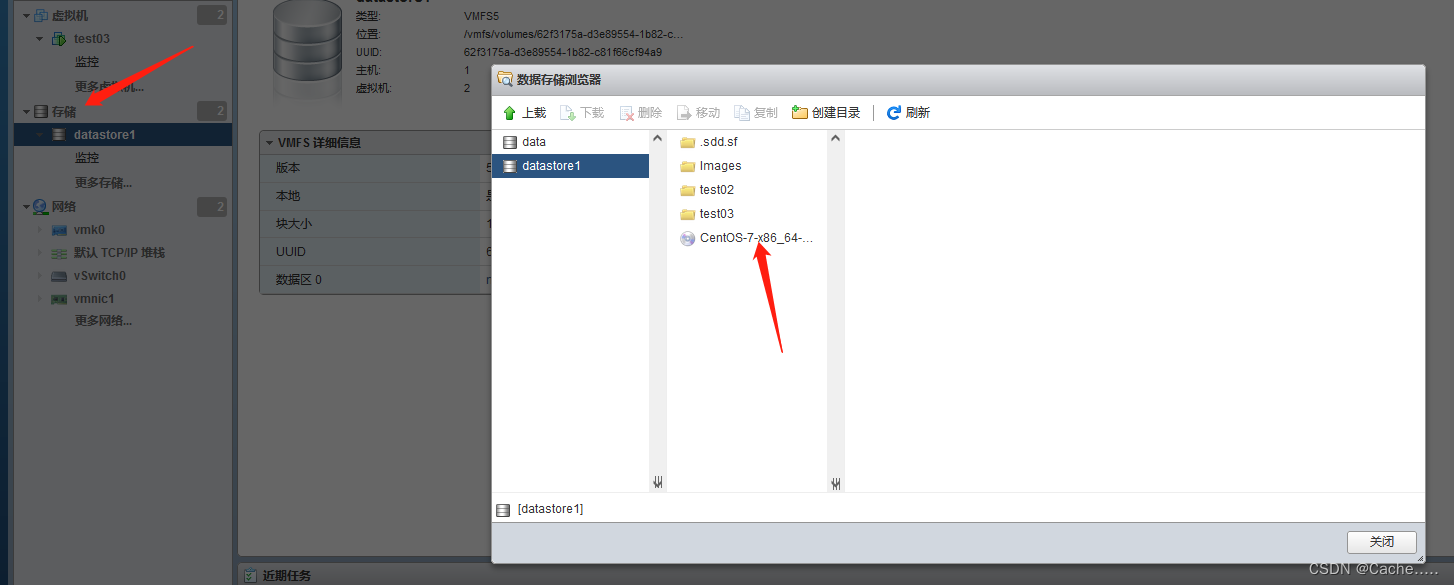
创建虚拟机